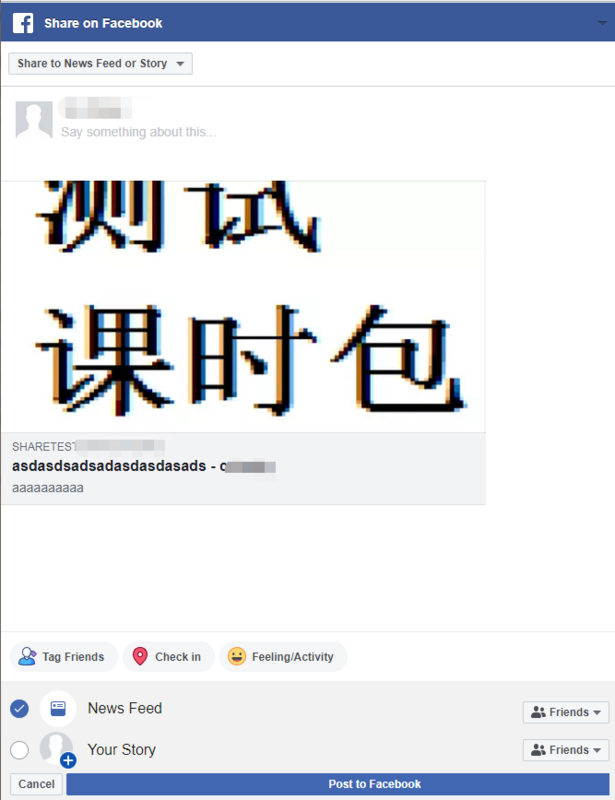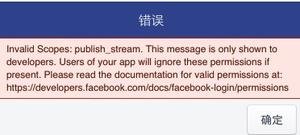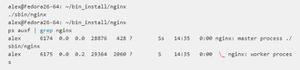如何处理Facebook视频无法播放的问题
视频流已经成为一种普遍的便利,但与大多数技术一样,它也并非完美无缺。从糟糕的网络到系统范围的故障,一切都可能阻止您观看某些内容。那么当 Facebook 中的视频无法播放时如何解决呢?
为什么 Facebook 中的视频无法播放?
 与大多数视频播放问题一样,有很多因素可能会导致问题:
与大多数视频播放问题一样,有很多因素可能会导致问题:
- 您当前的互联网或蜂窝数据连接可能已关闭或速度太慢
- 该应用程序可能已过时
- 您当前的网络浏览器可能需要下载更新
- 您的计算机或移动设备上运行的其他进程可能会导致内存或播放问题
- 您的 Facebook 缓存可能太满
- 视频本身可能已损坏且无法播放
- Facebook 视频设置可能会影响视频播放
如何修复 Facebook 上的视频无法播放的问题
在大多数情况下,让 Facebook 视频再次播放是一件相对简单的事情。最困难的部分通常是弄清楚哪种方法是必要的。
1.测试其他 Facebook 视频,看看问题是否仅限于您第一次尝试观看的视频。这可能意味着有问题的视频就是问题所在,在这种情况下,您需要通知原始发布者。如果问题确实出在视频上,他们也许可以调整帖子设置或重新上传视频。
2.仔细检查您的互联网(或蜂窝数据),确保连接良好。您可能需要打开智能手机的移动数据或重新启动路由器/调制解调器。您不太可能在没有注意到连接问题的情况下浏览 Facebook,但这是有可能的。
3.尝试重新启动您的设备。重新启动设备取决于您的平台:Windows [重新启动 Windows PC ]、Mac [重新启动 Mac ]、Android [重新启动 Android 手机] 或 iOS [重新启动 iPhone ]。有时只需重新启动即可。
4.检查您的 Facebook 移动应用程序是否是当前版本,如果不是,请更新该应用程序。更新应用程序取决于您的平台:Android [在 Android 上更新应用程序] 或 iOS [在 iOS 上更新应用程序]。过时的应用程序可能会导致除视频播放之外的其他问题。
5.在不同的网络浏览器上打开 Facebook。如果您的浏览器运行的是旧版本或者总体来说太旧,则可能会导致各种网站显示和导航问题。
6.如果问题是您的网络浏览器已过时,您可能需要更新。如何更新您的网络浏览器取决于您所起诉的浏览器:Firefox [如何更新 Firefox ]、Chrome、[如何更新 Chrome ] 或 Safari [如何更新 Safari ]。
7.在 PC 或 Mac 上,进入“设置和隐私” > “设置” > “视频”并调整视频播放设置。根据设置方式,它们可能会限制视频的显示方式。
8.在 iOS 设备上,打开 Facebook 应用程序并选择菜单>设置和隐私>设置>媒体。在 Android 设备上,转至菜单>设置和隐私>设置>个人资料设置>媒体和联系人。查看您的视频播放设置是否与互联网连接(或其他任何连接)冲突,并根据需要进行更改。这些设置将对您的移动设备产生更大的影响,因为它们更直接地与您的互联网连接和蜂窝数据权限的速度和强度相关。
9.尝试清除您的 Facebook 缓存。如果缓存太满,可能会造成许多不同的性能问题,因此即使没有问题,偶尔这样做也很好。
10.如果您仍然遇到视频播放问题,请尝试直接联系 Facebook。虽然可能性不大,但问题可能完全出在 Facebook 这边,在这种情况下,你唯一能做的就是确保有人已经意识到这一点。之后,你只需要等待事情得到解决即可。
常问问题
如何下载 Facebook 视频?
您始终可以通过编辑(铅笔)菜单下载您自己的 Facebook 视频。但是,要获取其他人的应用程序,您需要第三方应用程序。确保您下载的任何内容都来自可靠的来源,并且不会窃取您的个人或登录信息。
如何从 Facebook 删除视频?
要删除视频,请选择相关视频上的编辑(铅笔)图标,然后选择删除视频。您无法删除其他人的视频,但可以取消自己的标签,这样内容就不会显示在您的动态中。
以上是 如何处理Facebook视频无法播放的问题 的全部内容, 来源链接: utcz.com/dzbk/941779.html